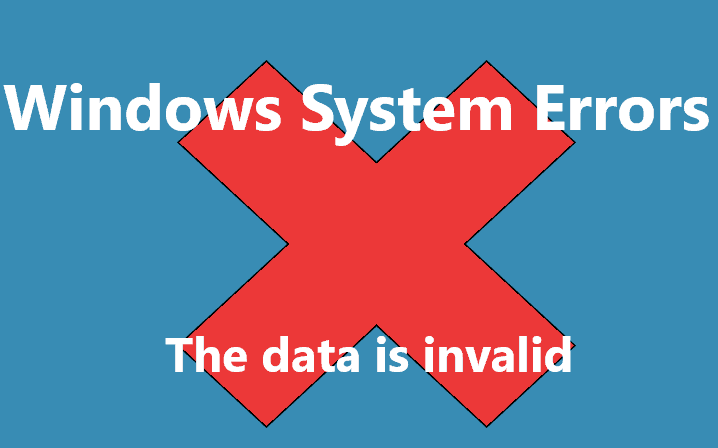Как удалить ctfmon.exe с ПК

Вы когда-нибудь задумывались, что такое загадочный ctfmon.exe? Это фоновый процесс Microsoft, который активирует как языковую панель Microsoft Office, так и подсказку для ввода альтернативного пользователя. Этот процесс проверяет, нужна ли когда-либо запущенная программа альтернативная служба пользовательского ввода, такая как перо, речь или экранный ввод для иностранных языков.
Тем, кто когда-либо пользовался панелью Microsoft Office Bar, графическими планшетами и другими устройствами ввода, несомненно, потребуется поддерживать cftmon.exe включенным. Однако, если вам никогда не нужна языковая панель Office или другое устройство ввода, вы также можете отключить службу ctfmon, чтобы освободить часть оперативной памяти, если больше ничего нет. Кроме того, cftmon также может блокировать Windows с установленными определенными языками.
Вот как удалить ctfmon с вашего компьютера
Отключить расширенные текстовые службы в Windows XP
Windows XP включает параметр «Отключить расширенные текстовые службы», с помощью которого можно отключить ctfmon.exe. Однако на последних платформах Windows такой возможности нет. Пользователи XP могут настроить расширенные текстовые службы следующим образом.
-
Сначала откройте панель управления Windows XP.
-
Щелкните «Язык и региональные стандарты», чтобы открыть окно «Язык и региональные стандарты».
-
Выберите в окне вкладку «Языки».
-
Затем вы можете нажать кнопку «Подробности», чтобы открыть окно текстовых служб.
-
Щелкните вкладку «Дополнительно» и выберите параметр «Отключить дополнительные текстовые службы». Это закроет процесс ctfmon.
Удалите ctfmon.exe из Windows Пуск
Вы можете найти ctfmon в списке элементов автозагрузки. В этом случае процесс начинается с Windows. Вот как вы можете удалить ctfmon из запуска операционной системы.
-
Откройте диспетчер задач, щелкнув правой кнопкой мыши на панели задач и выбрав Диспетчер задач.
-
Щелкните вкладку «Автозагрузка», чтобы открыть список загрузочного программного обеспечения ниже.

-
Если на вкладке «Главная» отображается ctfmon, выберите его и нажмите кнопку «Отключить».
-
На более старых платформах Windows вы можете открыть вкладку «Автозагрузка» в MSConfig. Нажмите клавиши Win + R и введите msconfig в текстовое поле «Выполнить».
-
Нажмите кнопку ОК, а затем щелкните вкладку «Запуск» в окне «Конфигурация системы».
Удалите ctfmon с помощью CTFMON-Remover
CTFMON-Remover – это программа, которая удаляет процесс ctfmon из Windows. Программное обеспечение сообщает вам, если процесс устанавливается, запускается и запускается автоматически. Вы можете добавить программу в Windows, щелкнув CtfmonRemoverEN-v2.3.zip в эта страница . CTFMON-Remover совместим с последними платформами Windows.
-
Когда вы сохранили ZIP-архив в папку, откройте проводник.
-
Откройте сжатую папку CTFMON-Remover и нажмите кнопку «Извлечь все».
-
Нажмите кнопку «Извлечь», чтобы извлечь папку.
-
Щелкните CtfmonRemover, чтобы открыть программу, как показано на снимке ниже.

-
Нажмите кнопку «Отключить CTFMON-Remover», чтобы завершить процесс ctfmon.
-
Вы можете нажать «Восстановить CTFMON.EXE», чтобы при необходимости перезапустить ctfmon.exe.
Отменить регистрацию DLL
Вы можете отменить регистрацию библиотек DLL, необходимых для альтернативных служб ввода. Это также может привести к прекращению работы ctfmon.exe. Нажмите клавиши Win + R, чтобы начать пробежку. Введите Regsvr32.exe / u msimtf.dll в текстовое поле «Выполнить» и нажмите «ОК». Затем введите Regsvr32.exe / u msctf.dll в текстовое поле «Выполнить». Затем перезапустите операционную систему Windows.
Вот как можно удалить службу ctfmon.exe в Windows. Когда вы отключили ctfmon.exe, он больше не должен отображаться на вкладке «Процессы» диспетчера задач.
Этикетки: как записаться

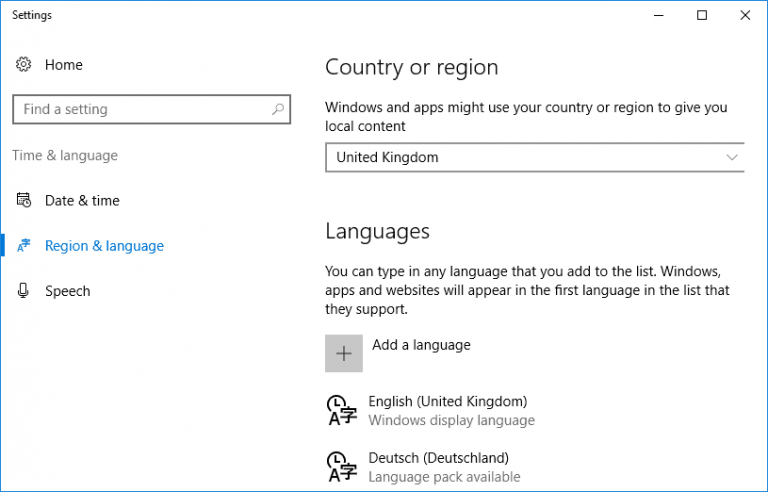
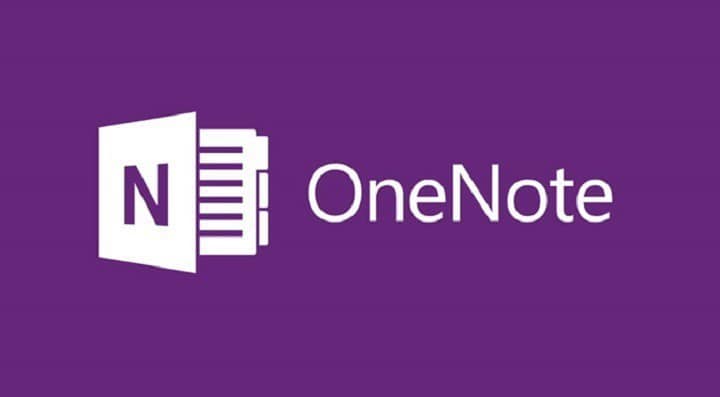
![Экран мерцает после установки Windows 10 Creators Update[Fix].](https://xmeg.ru/wp-content/uploads/2021/08/screen-flicker-creators-update.jpg)